1、在电脑启动台点击home,如图。

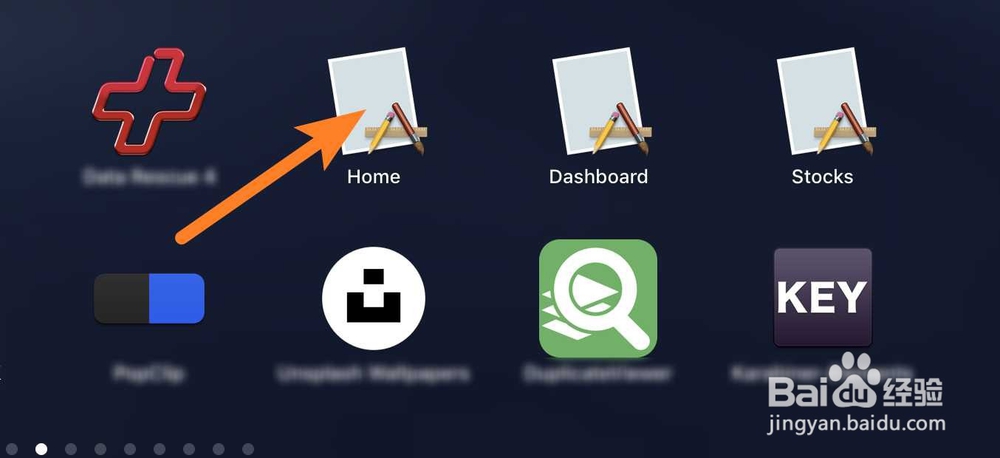
2、单击iCloxx,输入ID。

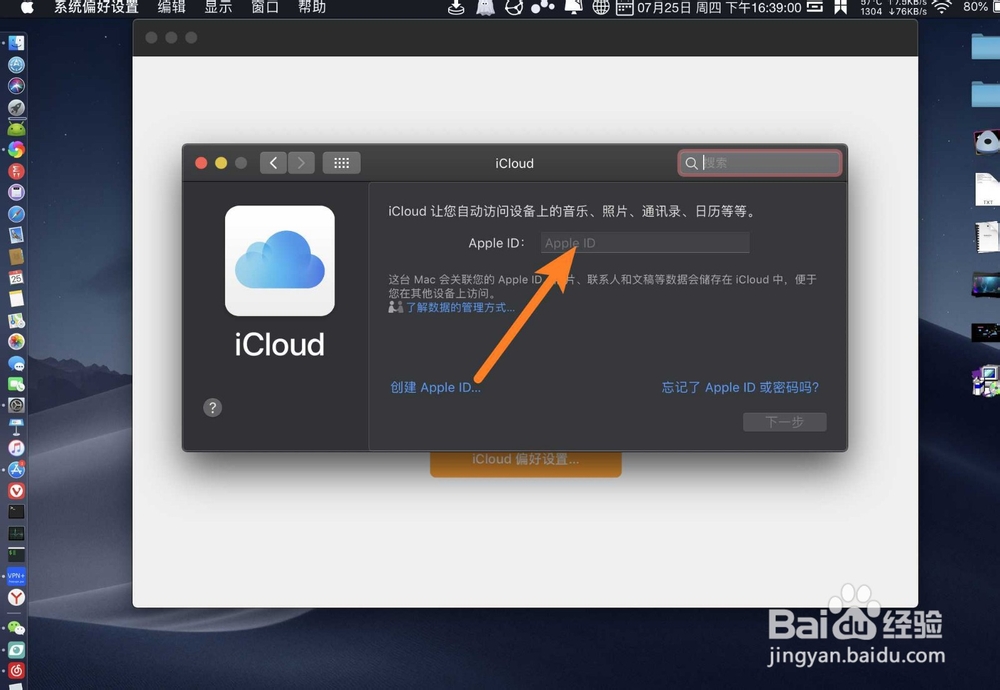
3、输入密码点击下一步,点击不升级。

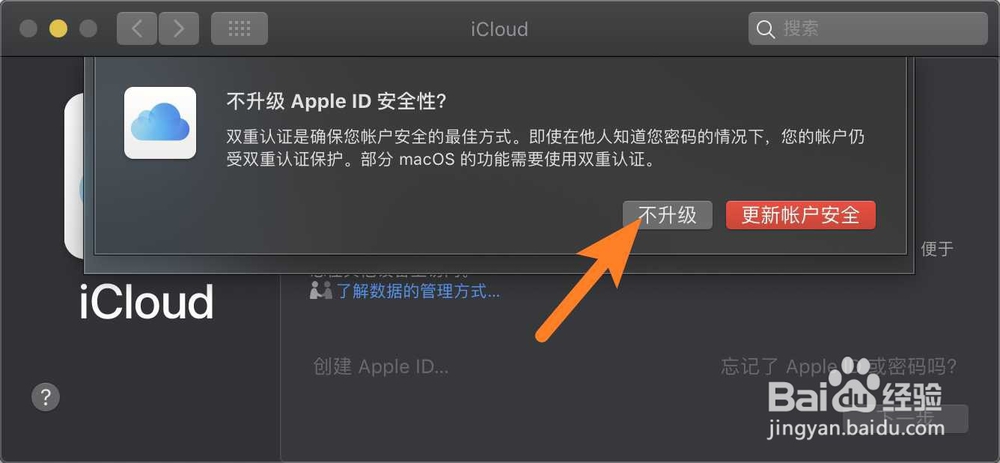
4、点击下一步,把家庭勾上。


5、回到家庭点击开始使用,点击好。

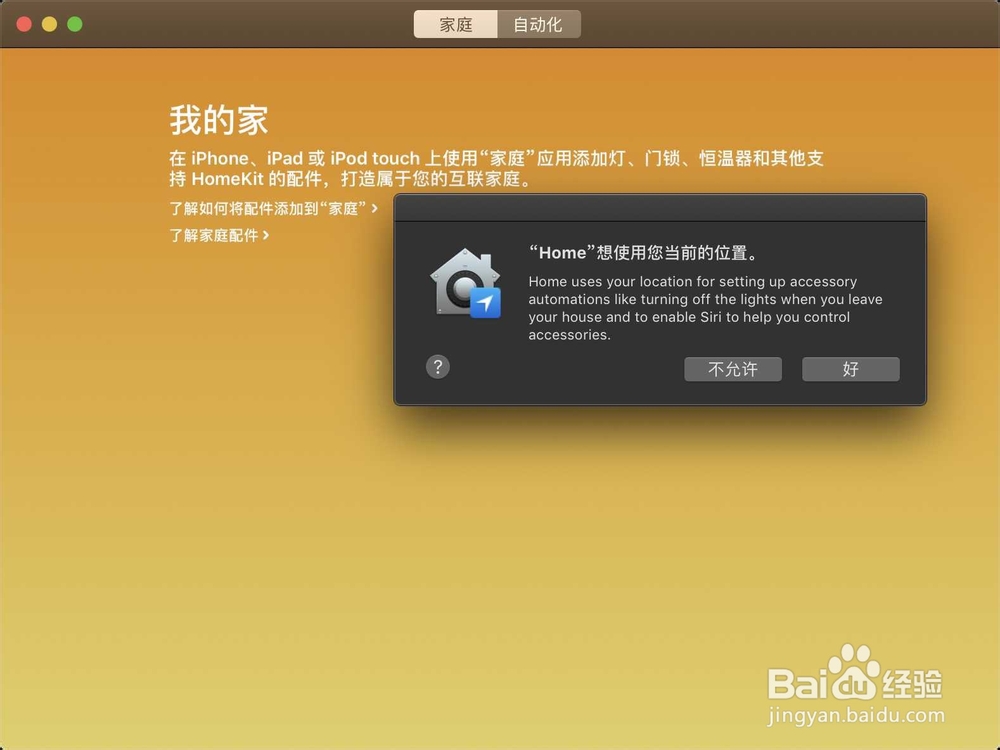
6、那么此时看到我的家,那么即可登录你的home家庭。

时间:2024-11-01 10:34:41
1、在电脑启动台点击home,如图。

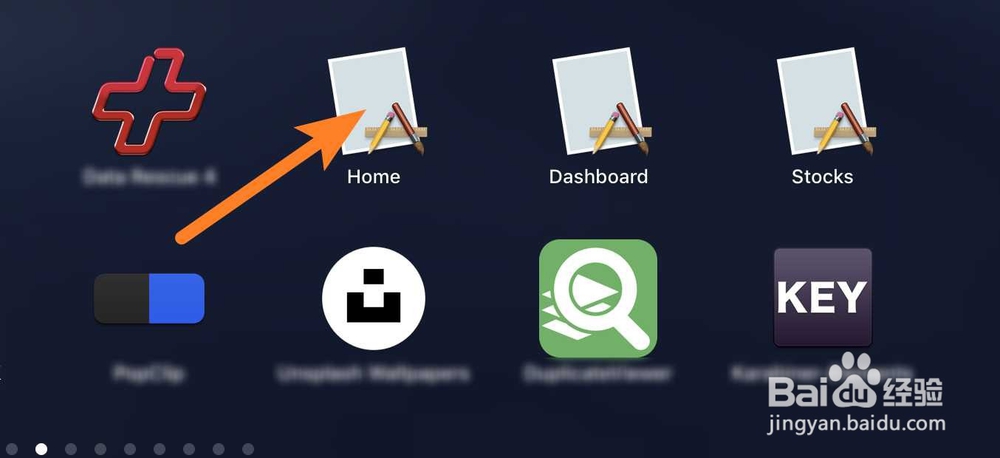
2、单击iCloxx,输入ID。

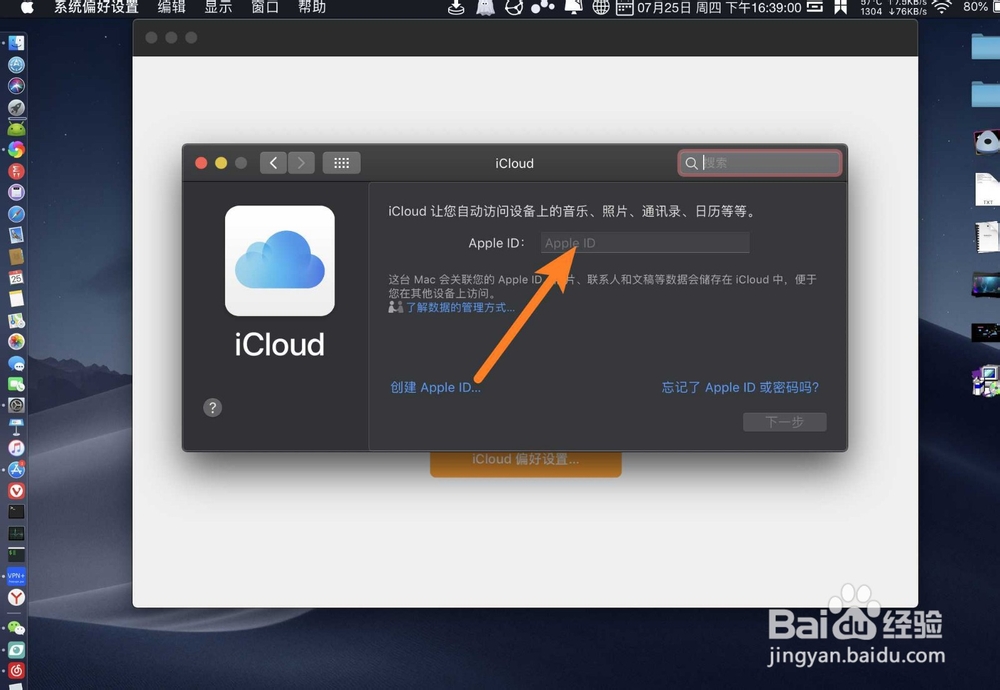
3、输入密码点击下一步,点击不升级。

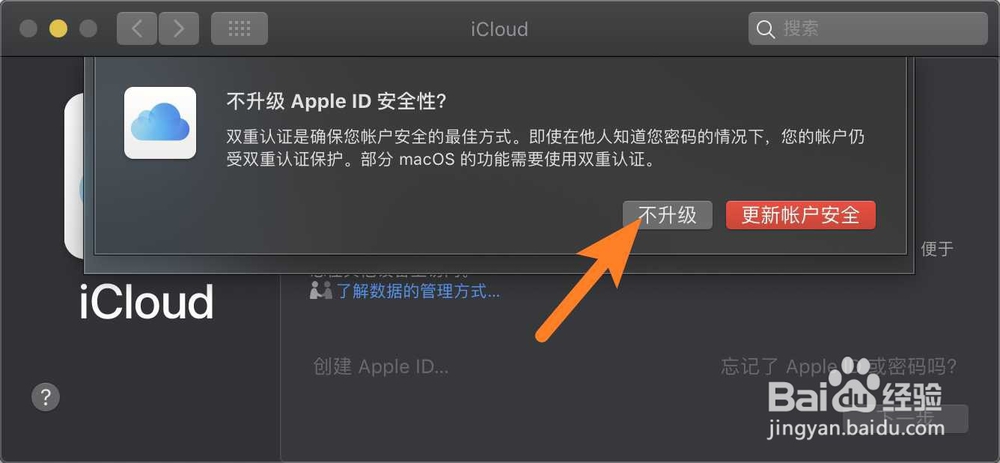
4、点击下一步,把家庭勾上。


5、回到家庭点击开始使用,点击好。

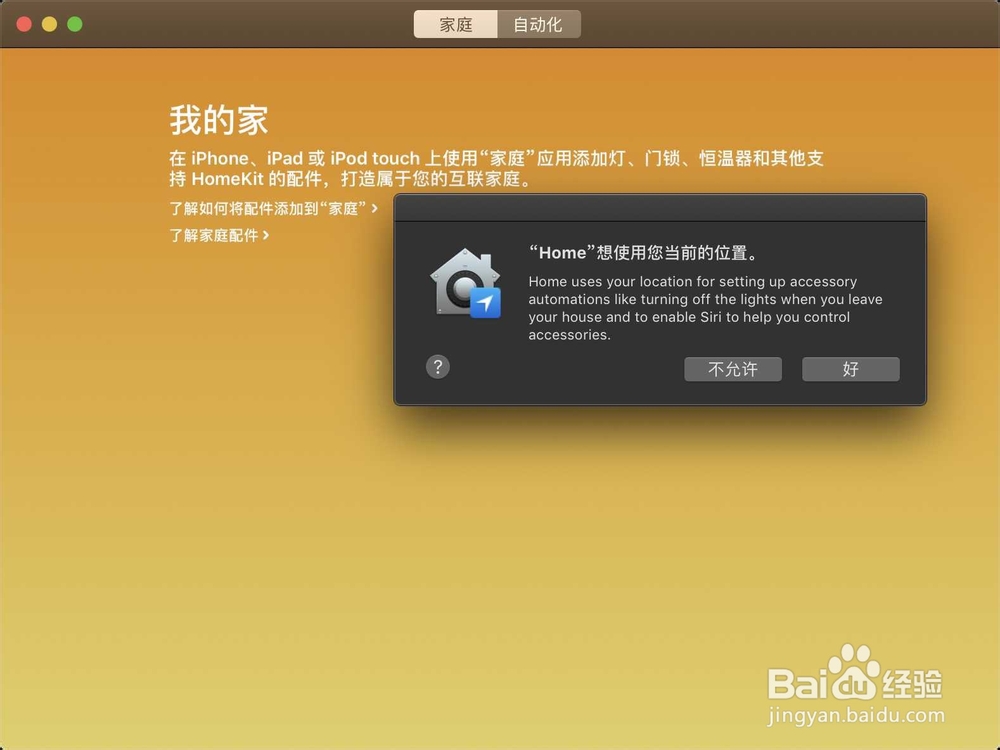
6、那么此时看到我的家,那么即可登录你的home家庭。

